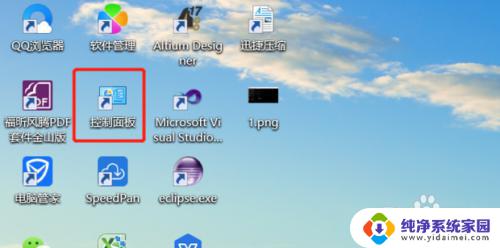usb接口音响怎么连接电脑 台式电脑音响线接口图解
USB接口音响是一种便捷的音响设备,可以直接通过USB接口连接到电脑上进行音频播放,对于台式电脑来说,连接USB接口音响非常简单,只需要将音响的USB接口插入电脑的USB接口即可。一些USB接口音响还配备了音量控制按钮和静音按钮,方便用户进行音频调节。通过USB接口连接电脑音响,不仅可以获得更好的音质体验,还可以避免传统音频线接口的复杂连接步骤,让音频播放变得更加便捷和高效。
具体步骤:
1.我们看到音响设备自带有两个插口,一个是USB插头,一个是金属插头,如图。

2.我们现在找到主机的后面,有三个圆形插口。其中中间的嫩绿色插口就是音频输出的插口,如图。

3.我们现在把圆形插头,插在中间圆形插口上,如图。

4.另外把USB插口插在主机后面任意一个USB插口上,如图。

5.现在我们回到显示器前,会看到有提示。选择输入设备类型,我们选择前喇叭,点击确定。
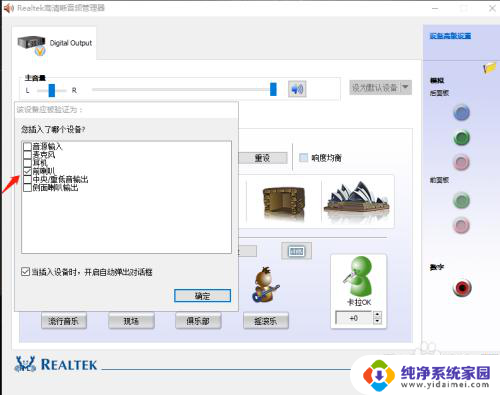
6.接着设置音响效果,然后点击确定,如图。
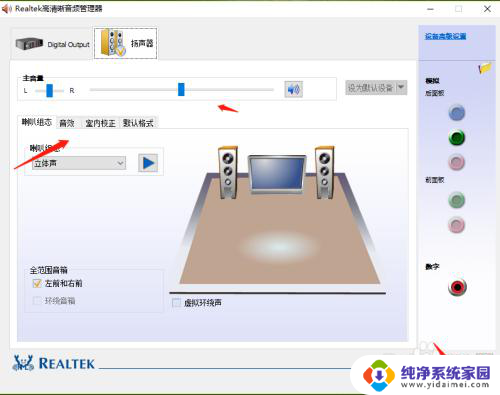
7.最后我们打开音响开关,看到音响设备已灯已经亮了。并且可以正常输出声音了,如图。

8.并且我们可以在在电脑硬件设备里看到音响设备,如图。
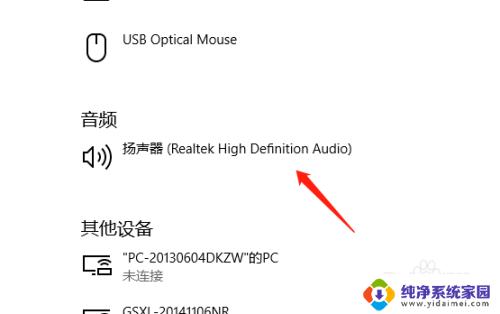
以上就是如何连接电脑的全部内容,如果遇到这种情况,你可以按照以上步骤解决,非常简单快速。